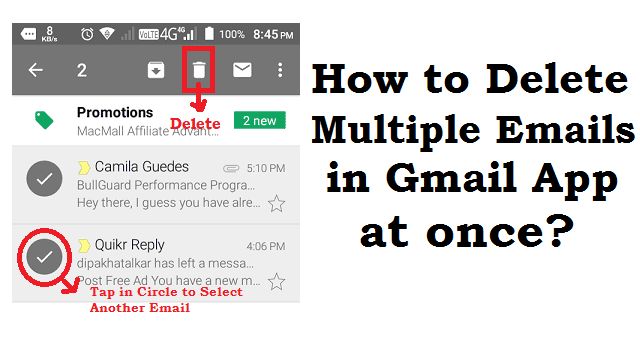شما با استفاده از قابلیت حذف انبوه جیمیل به راحتی میتوانید همه ایمیلها را به یکباره از حساب جیمیل خود حذف کنید.
به گزارش کالاسودا و به نقل از howtogeek؛ این قابلیت در اپ Gmail در آیفون، آیپد و گوشیهای اندرویدی وجود ندارد و تنها در وب سایت جیمیل فعال است.
حذف ایمیلها در جیمیل از طریق وبسایت Gmail
برای شروع یک مرورگر وب را در Windows، Mac، Linux یا Chromebook خود باز کرده و به سایت Gmail بروید و وارد حساب خود شوید.
در نوار کناری سمت چپ، روی «All Mail» کلیک کنید. اگر این گزینه را مشاهده نمیکنید؛ روی “More” کلیک کنید.
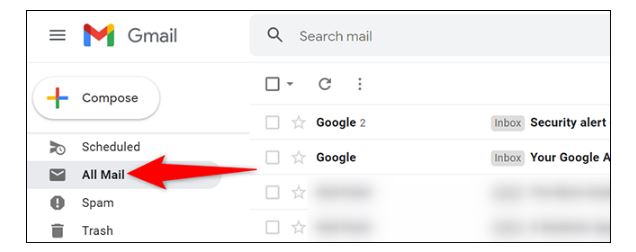
در سمت راست، تمام ایمیلها، از جمله ایمیلهای بایگانیشدهتان را مشاهده میکنید.
برای حذف ایمیلها ابتدا باید تمام این ایمیلها را مارک کنید. این کار را با کلیک روی گزینه “Select” که به صورت نماد مربع است انجام دهید.
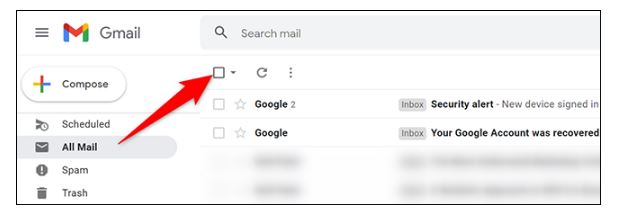
برای انتخاب ایمیلهایی که در این صفحه نیستند، در بالای لیست، روی «Select All X Conversations in All Mail,» کلیک کنید.
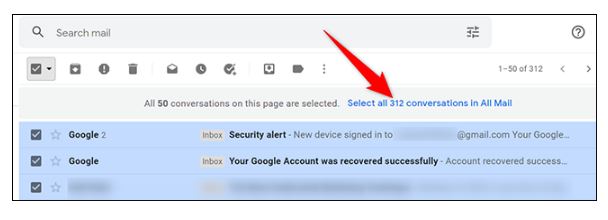
در این مرحله همه ایمیلهای شما انتخاب شدهاند. برای حذف، در بالای رابط، روی گزینه “Delete” نماد سطل زباله کلیک کنید.
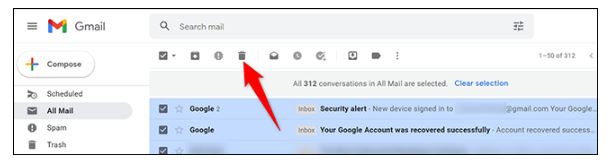
یک کادر “Confirm Bulk Action” را مشاهده میکنید روی «OK» کلیک کنید.
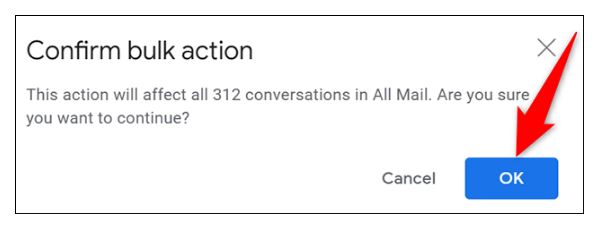
برای حذف کامل باید سطل زباله را خالی کنید. برای این کار، در نوار سمت چپ جیمیل، روی پوشه سطل زباله کلیک کنید.
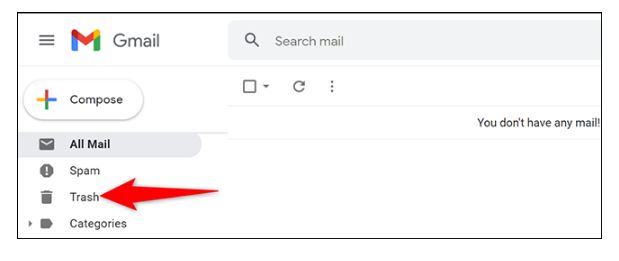
در سمت راست، روی «Empty Trash Now» کلیک کنید.
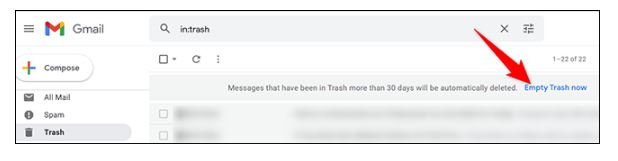
در کادر « box that opens» روی اوکی کلیک کنید.
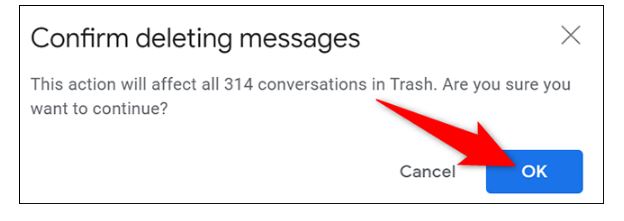
همه ایمیلهای به جز ایمیلهای پوشه اسپم حذف میشوند.
برای پاک کردن ایمیلهای اسپم، در نوار سمت چپ جیمیل، روی «Spam» کلیک کنید. سپس، در سمت راست، روی “Delete All Spam Messages Now” کلیک کنید.
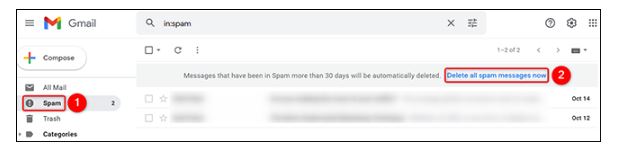
لینک کوتاه: